|
10. 공격 속도 업그레이드 적용하기 11. 이동 속도 업그레이드 적용하기 12. 총알 개수 증가 업그레이드 적용하기 13. 폭탄 적용하기 14. 난이도 적용하기1 15. 난이도 적용하기2 16. 난이도 적용하기3 17. 보스 만들기 18. 효과음 넣기 19. 오프닝 화면, 엔딩 크레딧 만들기 20. 공유하기 |
지난 포스팅에서는 미사일 발사를 구현하였습니다. 이번 포스팅에서는 운석오브젝트를 제거하거나 일정 시간이 지날 때마다 점수를 획득하는 부분을 구현해보도록 하겠습니다.
게임 장면에 점수를 실시간으로 표시하고자 합니다. 우선 글상자 두 개를 생성해줍니다.
'점수:' 글상자와 '점수숫자'라는 글상자를 생성해주고, 아래와 같이 색상을 맞춰줍니다.


그 후 아래와 같이 왼쪽 상단에 배치해줍니다.



오브젝트 배치가 완료되었으니 코딩을 해보겠습니다. 우선 두 가지 경우에 대해 점수를 획득하게 될 것입니다.
1) 1초에 1점씩 획득
2) 운석오브젝트 제거 시 5점 획득
이 점수들을 기록하기 위해서는 변수가 필요합니다. 점수라는 이름을 갖는 변수를 하나 생성해줍니다. 점수라는 변수는 다른 장면에서도 사용되기 때문에 모든 오브젝트에 사용 부분에 체크한 뒤 생성해야 합니다. 생성한 뒤 안 보이게 숨겨줍니다.


1초에 1점씩 획득하는 부분을 먼저 구현하겠습니다.
점수숫자 글상자를 선택해준 뒤 아래와 같이 코딩을 진행합니다. 시작 장면이 시작되었을 때 1초마다 점수를 증가해주도록 작성하면 됩니다.

그다음 운석오브젝트가 제거될 때 5점 획득하도록 구현하겠습니다. 운석오브젝트가 제거될 때 신호를 발생시켜주고, 점수숫자 글상자는 그 신호를 받았을 때 5점을 증가시켜 주면 됩니다. 신호 이름은 운석오브젝트점수라 하겠습니다.

신호를 생성한 다음 운석오브젝트를 클릭하여 오브젝트가 제거되는 부분에 신호를 발생시켜 줍니다.

점수숫자 글상자를 클릭하여 신호를 받았을 때 동작할 코드를 작성해줍니다. 점수를 5점 증가시켜 준 다음 글상자에 추가적으로 글쓰기를 해주면 되겠지요?
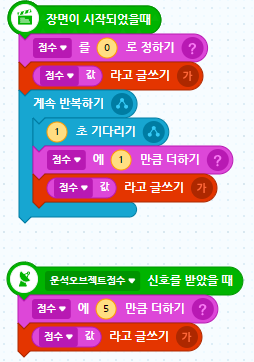
이제 원했던 대로 점수가 증가하는 것을 확인할 수 있습니다! 다음 포스팅에서는 엔딩 장면을 만들어보겠습니다. 엔딩 장면에서는 기록한 점수를 볼 수 있고, 게임을 다시 시작할 수 있는 버튼이 추가될 것입니다.
감사합니다 :)
'Programming > Entry' 카테고리의 다른 글
| 엔트리(entry)로 비행기 슈팅게임 만들기 - 8. 상점 화면 만들기 (3) | 2019.05.22 |
|---|---|
| 엔트리(entry)로 비행기 슈팅게임 만들기 - 7. 엔딩 화면 만들기 (0) | 2019.05.21 |
| 엔트리(entry)로 비행기 슈팅게임 만들기 - 5. 미사일 만들기 (7) | 2019.04.16 |
| 엔트리(entry)로 비행기 슈팅게임 만들기 - 4. 비행기 만들기 (5) | 2019.04.11 |
| 엔트리(entry)로 비행기 슈팅게임 만들기 - 3. 운석 만들기 (6) | 2019.04.11 |



